☁️
Google Cloud (Vertex AI) を使用した Colab サンプルの実行方法
こんにちは、Naoya です。
この記事では、Google Cloud プロジェクト (Vertex AI) を使用した Colab の実行方法を紹介します。別の認証方法 (Google AI Studio など) を使用する場合は、こちらの記事 を参照してください。
2025 年 4 月 15 日に「GDG Tokyo - Python×Gemini 2.0 API ハンズオン〜Build with AI 〜」を開催しました。イベント後のアンケートにて、認証方法に関する質問がありましたので、こちらで回答させていただきます。
Google Cloud (Vertex AI) で実行できるサンプル
Google Cloud (Vertex AI) を使用するサンプルコードは、以下の GitHub リポジトリに公開されています。コンテンツは英語になります。
筆者おすすめのコンテンツをいくつか紹介します。いずれもこの記事で紹介する認証方法で実行できます。
- Intro to Gemini 2.0 Flash: Gemini 2.0 Flash の各種機能をライトに体験することができます。ハンズオンでは、この日本語訳されたノートブックを使用しました。
- Spatial understanding with Gemini 2.0: Gemini を使用した画像内のオブジェクトの検索などを体験できます。
- YouTube Video Analysis with Gemini: Gemini を使用した Youtube 動画の要約作成やグラウンディング。
Google Cloud (Vertex AI) を使用してサンプルを実行する方法
ここからが本題です。
この方法では、課金が有効な Google Cloud プロジェクトを作成し、Vertex AI API を有効にすることで、Gemini API を使用することができます。
Step 1: Google Cloud の 設定
-
Google Cloud Console にアクセスします。
- Google Cloud を初めて使用する場合は、画面の指示に従って初期設定を済ませてください。
- (Optional) 既存のプロジェクトと請求書を分けたい場合は、新しい請求アカウントを作成してください。請求アカウントの作成は、Google Cloud Console の「請求」メニューから行うことができます。
- 請求アカウントの作成方法は、こちらを参照してください。
- プロジェクトを作成します。プロジェクト名は適当でも構いませんが、後でわかるようにしておくと良いでしょう。
- 「プロジェクトを選択」をクリックします。

- 「新しいプロジェクト」をクリックします。
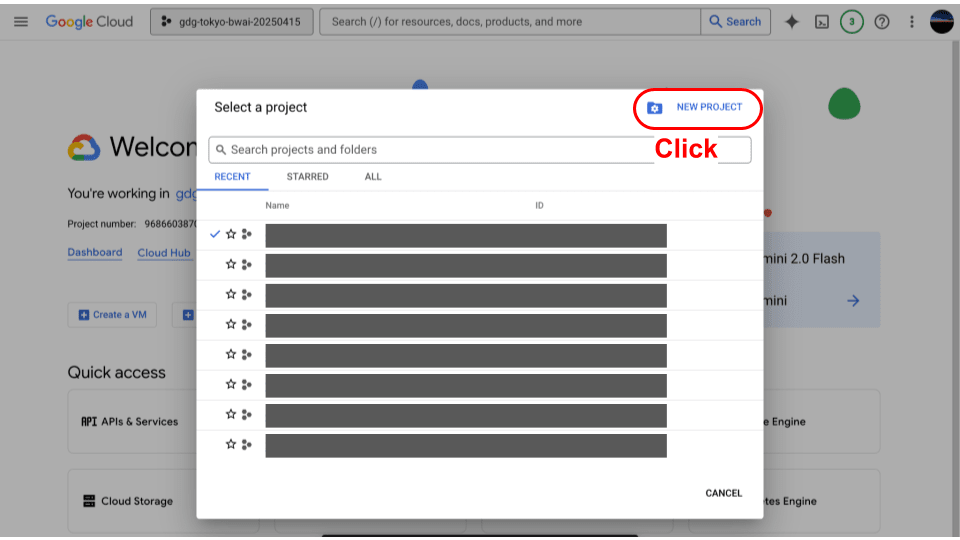
- プロジェクト名と請求先アカウント設定し、「作成 (Create)」をクリックします。
- プロジェクト名: 例
gdg-tokyo-build-with-ai-2025 - 請求先アカウント: 課金が有効なアカウントを選択します。
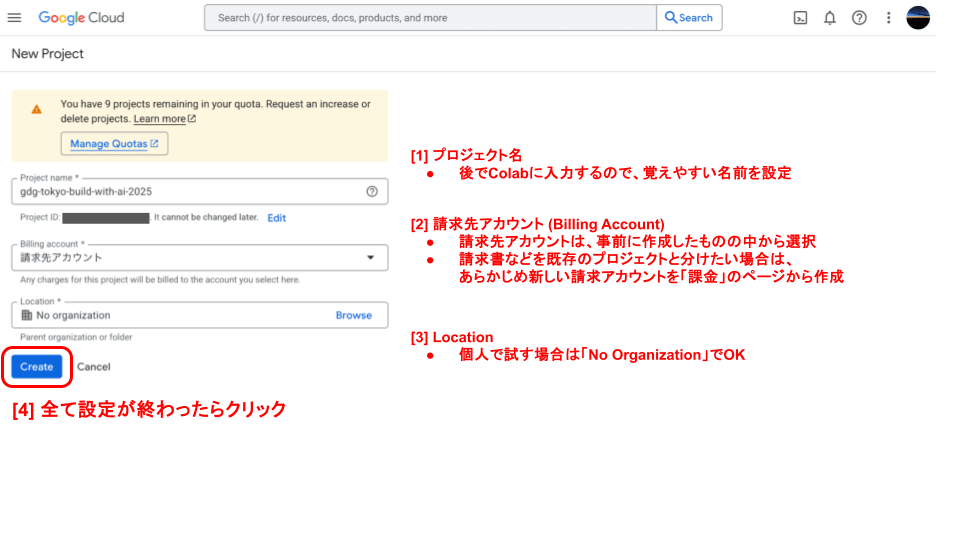
- プロジェクト名: 例
- 画面上部の「プロジェクトを選択」をクリックし、先ほど作成したプロジェクトを選択します。
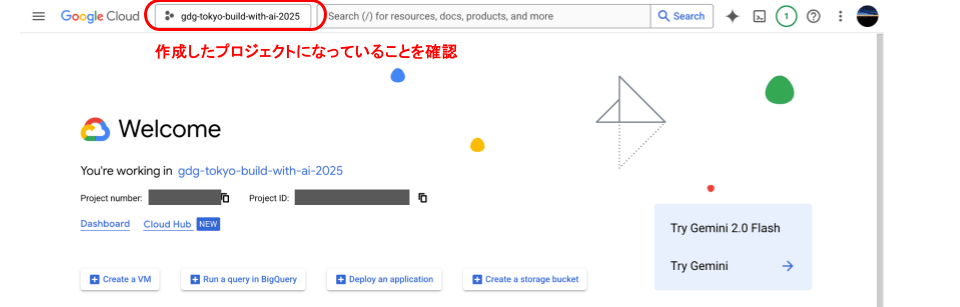
- 「プロジェクトを選択」をクリックします。
- こちらの Link (Enable access to API) のページを開き、画面の指示に従って Vertex AI API を有効化します。
これで、Google Cloud プロジェクトの設定が完了しました。
Step 2: Colab ノートブックの実行
- Colab ノートブックを開きます。今回はサンプルとしてこちらのノートブック[1]を使用します。ノートブックのコピーを作成してから実行することを推奨します。
- ノートブックのセルを順番に実行していきます。
- "Authenticate your notebook environment (Colab only)" を実行すると、認証画面が表示されますので、Google アカウントでログインし、認証を許可します。これにより現在のノートブックが、Goolge アカウントに紐付けられます。
- "Set up Google Cloud Project or API Key for Vertex AI" > "Use a Google Cloud Project ..." で説明されている操作は、すでに実施済みですので、スキップしてください。
- "Option 1. Use a Google Cloud Project" を実行します。
- 先ほど作成したプロジェクトのプロジェクト ID をテキストボックスに入力します。(注: プレースホルダの
[...](鍵カッコ) は削除してください。)
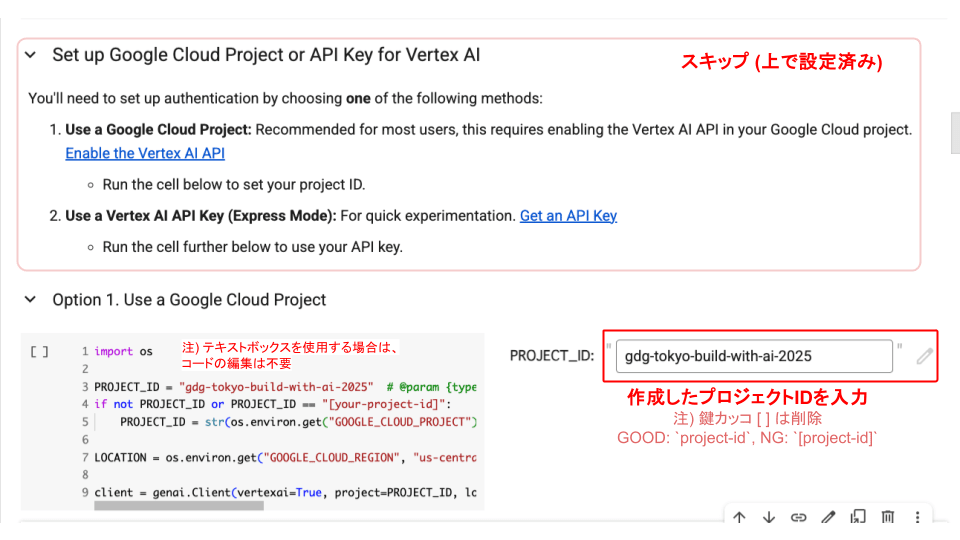
- 先ほど作成したプロジェクトのプロジェクト ID をテキストボックスに入力します。(注: プレースホルダの
- "Generate text from text prompts" まで、順番にセルを実行する。
- "Option 2. Use a Vertex AI API Key (Express Mode)" のセルは、実行せずにスキップしてください。
- 認証が成功していれば、"Generate text from text prompts" のセルで以下のように結果が表示されます。
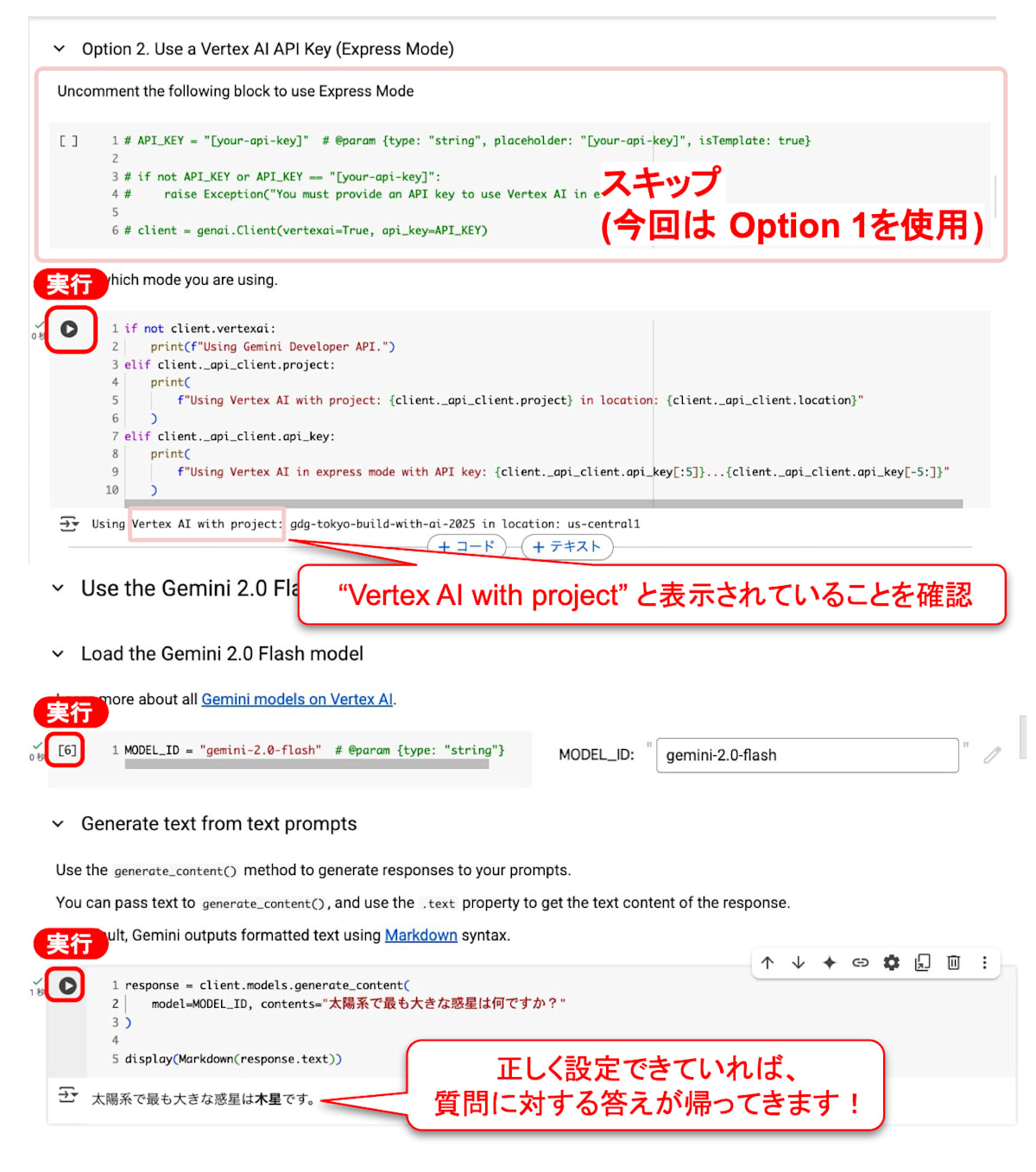
まとめ
以上、Google Cloud (Vertex AI) を使用した Colab ノートブックの実行方法についてご紹介しました。今回紹介した手順は更新されることがあります。実行される際は、最新の公式ドキュメントを参照してください。
Discussion